Comment nettoyer son PC avec Ccleaner ?
L’optimisation d’un PC passe tout d’abord par le nettoyage des fichiers obsolètes. Pour ce faire, il existe plusieurs méthodes. Windows fournit quelques utilitaires, qui sont suffisants mais leurs utilisation est longue et fastidieuse.
CCleaner : Leader des logiciels d’optimisation
Lors d’un dépannage informatique chez nos clients, privés ou professionnels, nous avons constaté que la plupart des problèmes causant la lenteur d’un ordinateur pourrait facilement être réglée grâce à l’utilisation d’un petit logiciel appelé CCleaner.
CCleaner, logiciel gratuit en version standard, permet de nettoyer le PC en supprimant les traces et résidus des documents récents et les fichiers temporaires. Il permet également de supprimer les fichiers inutilisés et de nettoyer le registre.
Quelques fonctionnalités supplémentaires de CCleaner :
- Il permet de vider le cache internet des navigateurs, soit Internet Explorer, Google Chrome et Mozilla Firefox
- En supprimant les fichiers temporaires et les autres fichiers volumineux, il libère de la place sur le disque dur
- Il gère aussi les programmes lancés au démarrage de Windows et les extensions des navigateurs internet
- Avec sa version payante, il permet de mettre à jour automatiquement les logiciels installés et les drivers des périphériques
- On peut supprimer facilement un programme sans passer par le panneau de configuration de Windows
- CCleaner existe également pour Mac
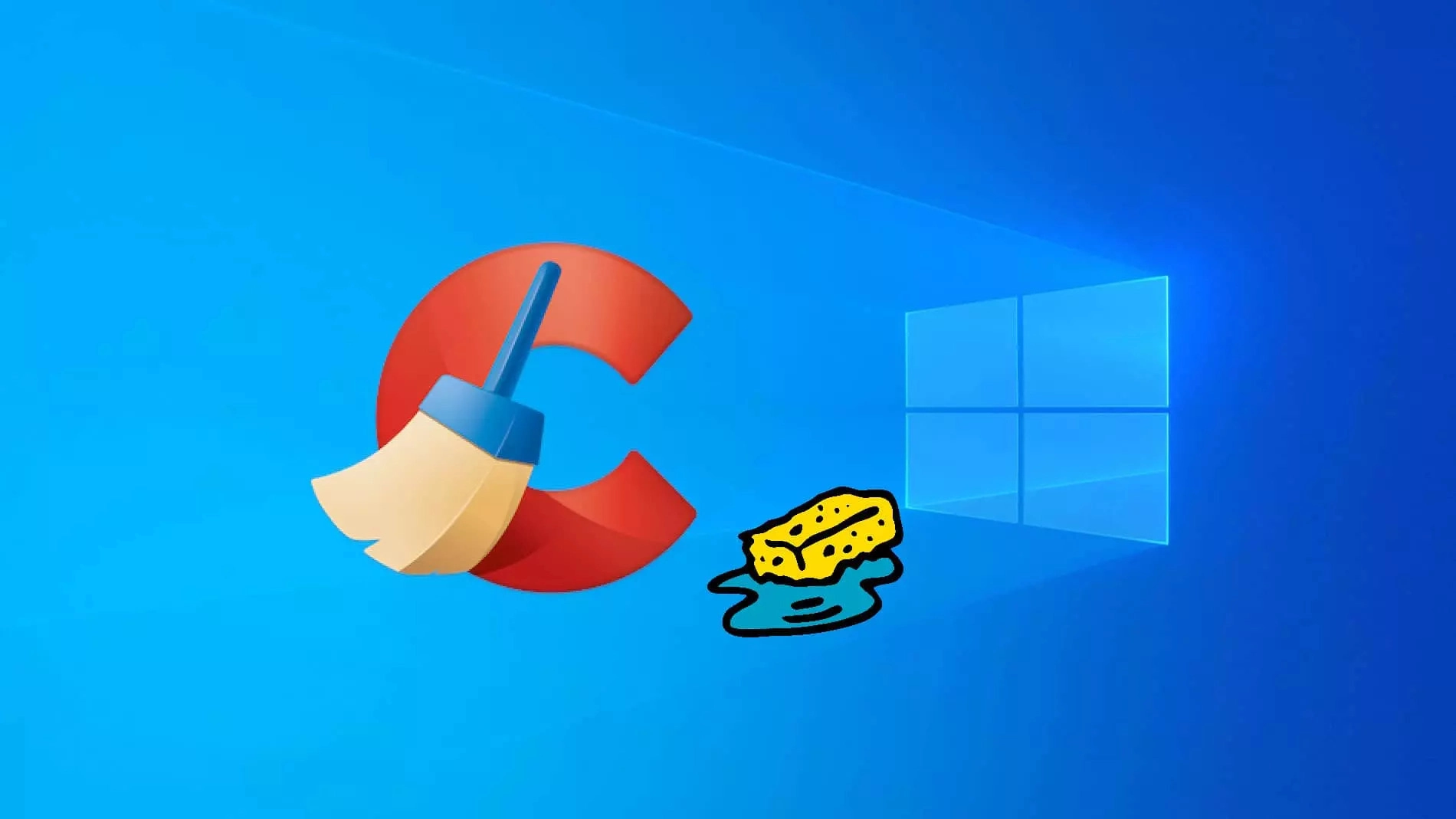
Télécharger et installer CCleaner
- Télécharger CCleaner à l’adresse suivante : ccleaner.fr
- CCleaner existe également avec sa version payante.
- Cliquer sur la version standard afin de télécharger la version gratuite
- Sélectionner la langue
- Avec la version gratuite, Piriform propose d’installer d’un des logiciels de ses partenaires : Avast Antivirus ou Google Chrome, par exemple. Vous pouvez cliquer sur décliner, si vous ne souhaitez pas l’installation de logiciel proposé
Configuration CCleaner
- Au premier démarrage, cliquer sur « Vie privée » et décocher la case : « Aidez-nous à améliorer…. »
- Désactiver également les options, sous l’onglet « nettoyage intelligent », « Activer le nettoyage intelligent »
- Désactiver aussi la suppression des mots de passe enregistrés dans les navigateurs internet.
- Les autres options, vous pouvez les laisser par défaut
Nettoyage de l’ordinateur
- Après avoir configuré CCleaner, cliquer sur « nettoyage personnalisé » puis sur le bouton « Nettoyer »
- Le nettoyage de l’ordinateur peut durer plusieurs minutes
- Une fois la barre verte, le compteur latéral est rempli, CCleaner affichera un résumé du nettoyage, indiquant la quantité de données supprimées et l’espace libérée
Nettoyage du registre
- A partir de l’onglet « Registre », vous pouvez utiliser CCleaner pour analyser et nettoyer le registre. Pour ce faire, il suffit de cliquer sur le bouton « Rechercher des erreurs ». CCleaner se met à rechercher les entrées invalides, puis affiche une liste contenant les erreurs trouvées
- Cliquer sur le bouton « Corriger les erreurs sélectionnées ». CCleaner vous permet de faire une sauvegarde de votre base de registre avant la suppression des erreurs
- Effectuez la sauvegarde, si nécessaire, puis cliquez de nouveau sur le bouton « Corriger toutes les erreurs »
Votre PC est toujours lent ? Le nettoyage ne résout pas tout
Si votre ordinateur reste lent même après un nettoyage avec CCleaner, c’est que la cause du problème est ailleurs. Les fichiers temporaires ne sont qu’une des nombreuses sources de lenteur. Le vrai coupable peut être un manque de mémoire (RAM), un disque dur mécanique vieillissant ou même un logiciel malveillant. Com&Dev est votre expert en diagnostic. Nous réalisons une analyse complète des causes de lenteur de votre ordinateur à Pully et proposons la mise à niveau de votre matériel (SSD, RAM) pour un gain de vitesse spectaculaire à Bienne.
Arrêtez de traiter les symptômes. Nous trouvons et corrigeons la vraie cause de la lenteur de votre PC.
